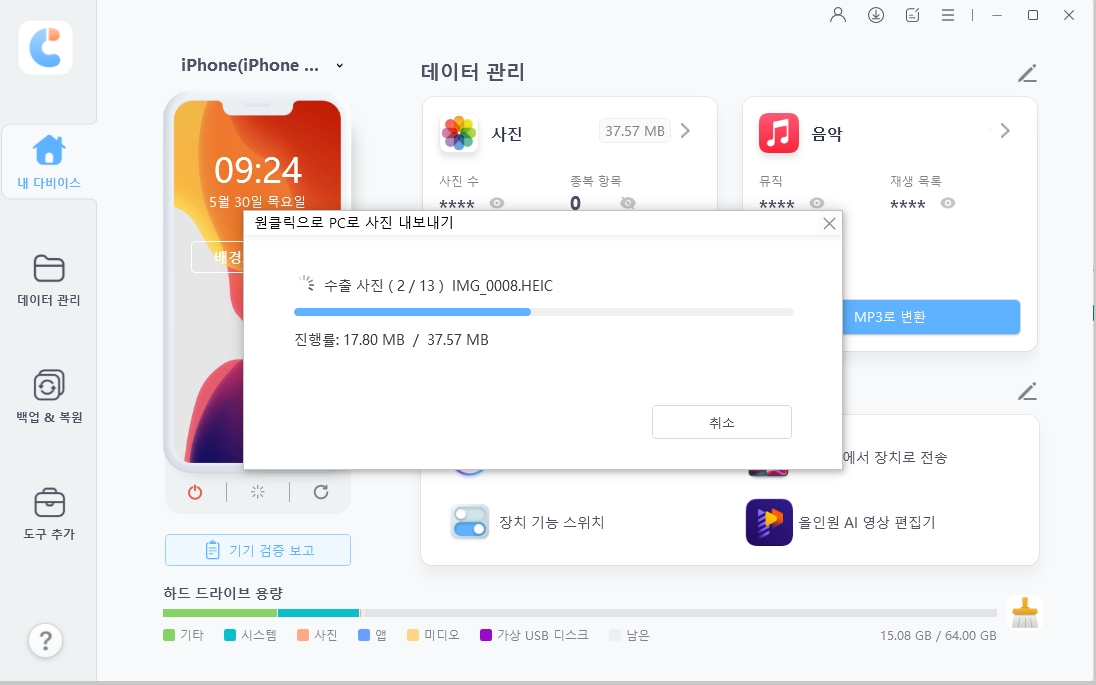아이폰 사진 컴퓨터로 옮기기 오류 시 전송 방법|사진이 안 옮겨질 때 이렇게 하세요
by 오준희 업데이트 시간 2025-10-16 / 업데이트 대상 iOS File Transfer
아이폰 사진 컴퓨터로 옮기기 오류가 발생해 PC에 연결해도 사진이 뜨지 않거나 전송이 중단되나요? 이런 문제는 케이블, 잠금 상태, 신뢰할 수 있는 장치 설정, 혹은 시스템 충돌 등 다양한 원인으로 생길 수 있습니다. 이 글에서는 아이폰 사진 PC로 옮기기 과정에서 오류가 생길 때, 안전하고 효율적으로 사진을 전송하는 방법을 단계별로 소개하며, 안정적인 데이터 전송을 위한 팁까지 함께 안내합니다.
오류 없이 빠르게! 아이폰 사진을 PC로 옮기는 가장 쉬운 방법

- 1부. 아이폰 사진 컴퓨터로 옮기기 오류 시 가장 간단한 전송 방법
- 2부. 아이폰 사진 PC로 옮기기 오류 원인 및 점검 방법
- 3부. 아이폰 사진 컴퓨터로 옮기기 오류에 대한 FAQ
1부. 아이폰 사진 컴퓨터로 옮기기 오류 시 가장 간단한 전송 방법
아이폰을 컴퓨터에 연결했는데 사진이 뜨지 않거나, 계속 오류 메시지가 나타나 전송이 중단된 적 있으신가요? 이런 아이폰 사진 컴퓨터로 옮기기 오류는 단순한 연결 문제일 수도 있지만, 드라이버나 시스템 설정, 혹은 iTunes 동기화 과정의 충돌로 인해 발생하는 경우가 많습니다.
이럴 때 가장 간단하고 확실한 해결책은 전문 전송 프로그램을 활용하는 것입니다. 특히 Tenorshare iCareFone은 복잡한 설정 없이 아이폰과 PC를 연결만 하면, 사진·영상·음악·연락처 등 다양한 데이터를 빠르고 안정적으로 전송할 수 있습니다.
![]() iCareFone 주요 기능
iCareFone 주요 기능
- 아이폰, 아이패드의 데이터 전송을 간단히 처리하며, 연락처, 메시지, 사진, 앱 등 다양한 데이터를 선택적으로 옮길 수 있습니다.
- 기존 백업 없이도 새 아이폰으로 데이터를 안전하게 이전할 수 있어, 복잡한 설정 없이 바로 사용 가능합니다.
- iOS 시스템 문제나 오류가 발생할 경우, 데이터 손실 없이 안정적으로 복구할 수 있습니다.
- 아이폰, 아이패드 모든 모델과 iOS 버전을 지원하며, 탈옥 없이도 안전하게 데이터 이동이 가능합니다.
- 기기 간 데이터 전송뿐 아니라 HEIC JPG 이미지 형식 전환, 앱 관리 등 다양한 기능을 제공하여 사용 편의성을 높입니다.
Tenorshare iCareFone을 개인용 컴퓨터에 다운로드하고 설치한 후, 아이폰을 소프트웨어에 연결합니다.

장치가 제대로 연결되면, 메인 인터페이스에서 "PC로 사진 원클릭 내보내기"를 선택하여 빠르게 시작합니다.

전송 프로세스를 시작하면, 아이폰의 모든 이미지가 자동으로 PC로 전송됩니다. 이는 장치에서 촬영된 사진과 인터넷에서 획득한 사진 모두를 포함합니다.
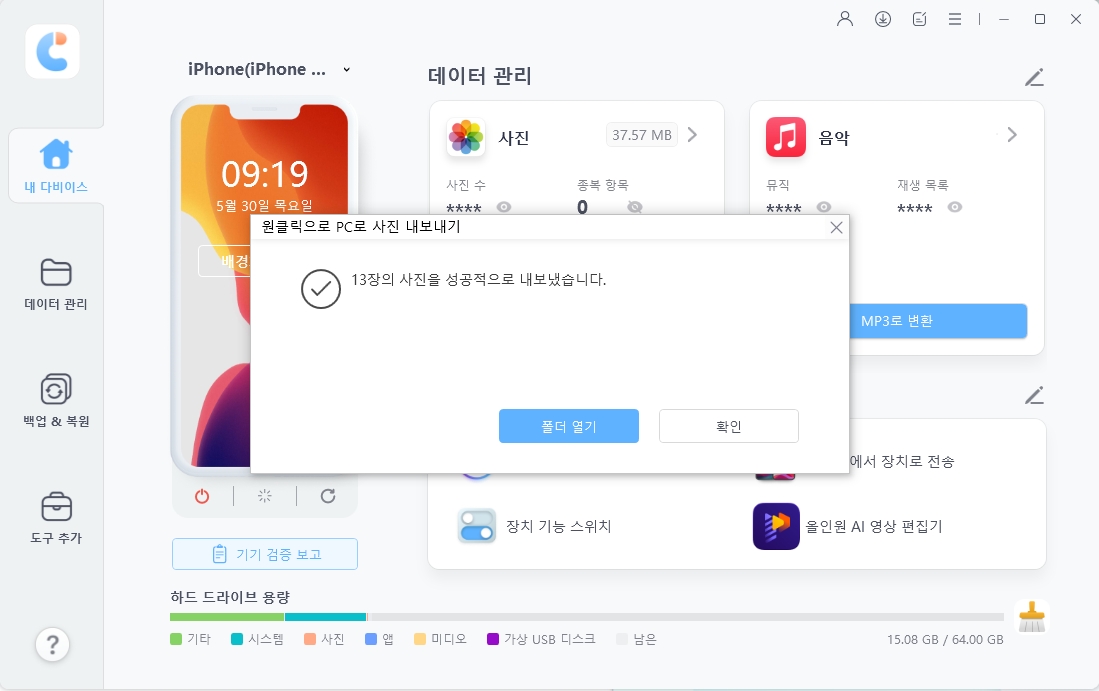
![]() 함께 읽으면 좋은 글
함께 읽으면 좋은 글
추가로 아이폰 백업 방법 총정리 가이드를 참고하세요.
2부. 아이폰 사진 PC로 옮기기 오류 원인 및 점검 방법
방법1. USB 케이블 및 포트 연결 상태 확인
많은 아이폰 사진 컴퓨터로 옮기기 오류는 케이블 문제에서 발생합니다. 정품이 아닌 케이블을 쓰면 아이폰 컴퓨터 연결 사진 안뜸 현상이 생길 수 있으니, 애플 정품 또는 MFi 인증 케이블을 사용하세요. 또한 PC 전면보다는 후면 포트에 연결하는 것이 안정적입니다. 그래도 문제가 계속된다면 다른 케이블로 시도해 아이폰 사진 PC로 옮기기 오류를 해결해보세요.
방법2. 아이폰 잠금 해제되어 있는지 확인
사진 전송 중 아이폰 사진 컴퓨터로 옮기기 오류가 발생할 때, 가장 흔한 원인 중 하나는 아이폰이 잠금 상태라는 점입니다. 아이폰이 잠금되어 있으면 PC에서 아이폰 컴퓨터 사진 옮기기가 제대로 인식되지 않아 아이폰 컴퓨터 연결 사진 안뜸 현상이 나타납니다. 전송 전 반드시 화면을 켜고 잠금을 해제한 상태에서 연결해야 안전하게 사진을 옮길 수 있습니다.
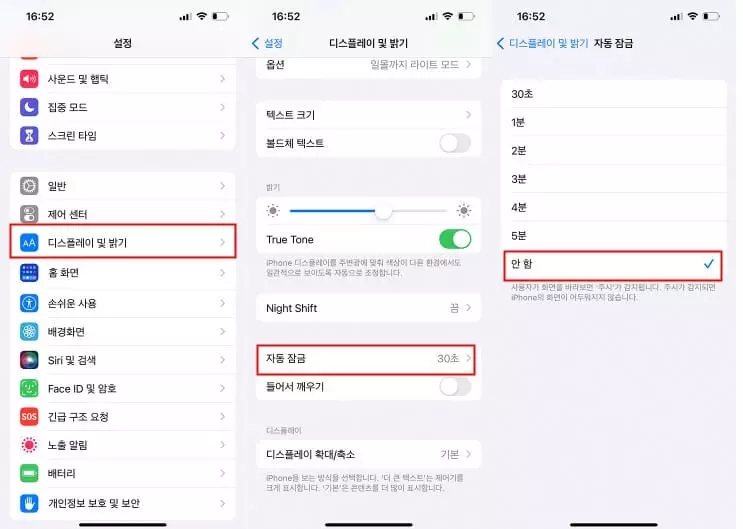
방법3. ‘신뢰할 수 있는 장치’ 설정 다시 하기
아이폰을 PC에 연결했는데 아이폰 사진 컴퓨터로 옮기기 오류가 발생하면, ‘신뢰할 수 있는 장치’ 설정을 확인하세요. 이 설정이 허용되지 않으면 아이폰 컴퓨터 사진 옮기기가 제대로 이루어지지 않아 아이폰 컴퓨터 연결 사진 안뜸 현상이 생깁니다. 아이폰 연결 시 팝업 창에서 ‘신뢰’를 선택하거나, 기존 연결 기록을 초기화하고 다시 시도하면 전송이 정상적으로 진행됩니다.
방법4. iOS 및 iTunes 최신 버전으로 업데이트
사진 전송 중 아이폰 사진 컴퓨터로 옮기기 오류가 생긴다면, iOS와 iTunes가 최신 버전인지 먼저 확인하는 것이 좋습니다. 구버전 소프트웨어에서는 아이폰 컴퓨터 사진 옮기기 기능이 제대로 작동하지 않아 아이폰 컴퓨터 연결 사진 안뜸 현상이 발생할 수 있습니다. 최신 업데이트를 적용하면 호환성 문제가 해결되어 안정적인 사진 전송이 가능합니다.
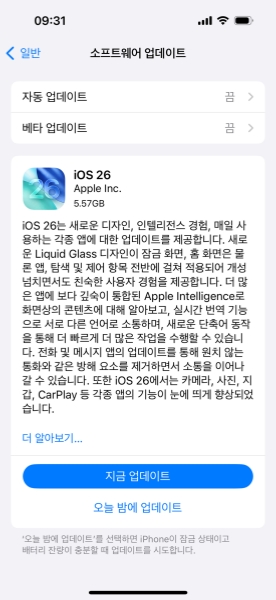
방법5. ReiBoot로 시스템 문제 복구하기
사진 전송 중 아이폰 사진 컴퓨터로 옮기기 오류가 계속 발생한다면, iOS 시스템 문제일 수 있습니다. 이럴 때는 Tenorshare ReiBoot(테너쉐어 레이부트)를 사용해 아이폰 시스템을 안전하게 복구하면 아이폰 컴퓨터 사진 옮기기 오류를 해결하고 아이폰 컴퓨터 연결 사진 안뜸 현상 없이 안정적으로 사진을 전송할 수 있습니다.
![]() 함께 읽으면 좋은 글
함께 읽으면 좋은 글
추가로 아이폰/아이패드 아이튠즈 연결 안됨 해결 가이드를 참고하세요.
3부. 아이폰 사진 컴퓨터로 옮기기 오류에 대한 FA
아이폰을 PC에 연결했는데 사진이 안 뜨는 이유는?
아이폰을 PC에 연결했는데 사진이 안 뜨는 가장 흔한 원인은 잠금 상태, USB 케이블 문제, 혹은 신뢰할 수 있는 장치 설정 미확인입니다. 아이폰 화면을 켜고 잠금 해제 상태에서 정품 케이블을 사용하며, 연결 시 팝업에서 ‘신뢰’를 선택해야 아이폰 사진 컴퓨터로 옮기기 오류 없이 정상적으로 인식됩니다.
아이폰 사진을 컴퓨터로 옮길 때 연결이 자꾸 끊기는 이유는?
연결이 자주 끊기는 이유는 불안정한 USB 포트, 손상된 케이블, 혹은 시스템 충돌 때문입니다. 특히 PC 전면 포트는 전력 공급이 약해 전송 중 끊김이 생길 수 있으므로, 후면 메인보드 포트 사용을 권장합니다. 이런 기본 점검 후에도 문제가 지속되면, 전문 프로그램으로 전송하면 안정성이 크게 향상됩니다.
iCareFone으로 전송 시 품질이 저하되지 않나요?
걱정하지 않으셔도 됩니다. Tenorshare iCareFone은 원본 화질 그대로 전송하므로, 사진이나 영상의 해상도 손실이 없습니다. 또한 아이폰 컴퓨터 사진 옮기기 과정에서 발생할 수 있는 오류를 방지하여, 아이폰 사진 컴퓨터로 옮기기 오류 없이 안전하고 빠르게 데이터를 이동할 수 있습니다.
결론
아이폰 사진 컴퓨터로 옮기기 오류는 케이블, 잠금 상태, 시스템 문제 등 다양한 원인으로 발생할 수 있습니다. 이 글에서 소개한 점검 방법과 해결책을 순서대로 적용하면 대부분 문제를 해결할 수 있습니다. 그래도 전송 오류가 반복된다면, Tenorshare iCareFone을 사용해 안전하고 빠르게 사진을 PC로 옮기며, 품질 손상 없이 안정적인 데이터 관리가 가능합니다.